エアプラのデザイン作成に取り掛かりました!
「支払総額や車両価格が、店長に聞かなければ!」
「お客様が来られた!」
なんてことは、あると思います。
いえいえ、大丈夫です。
目次
記憶するの使い方
まずは、『記憶する』の使い方から説明していきます。
今回、プライス作成で説明していきますね。
1. パソコンから『エアプラ』にアクセス

2. エアプラのデザインを作成する
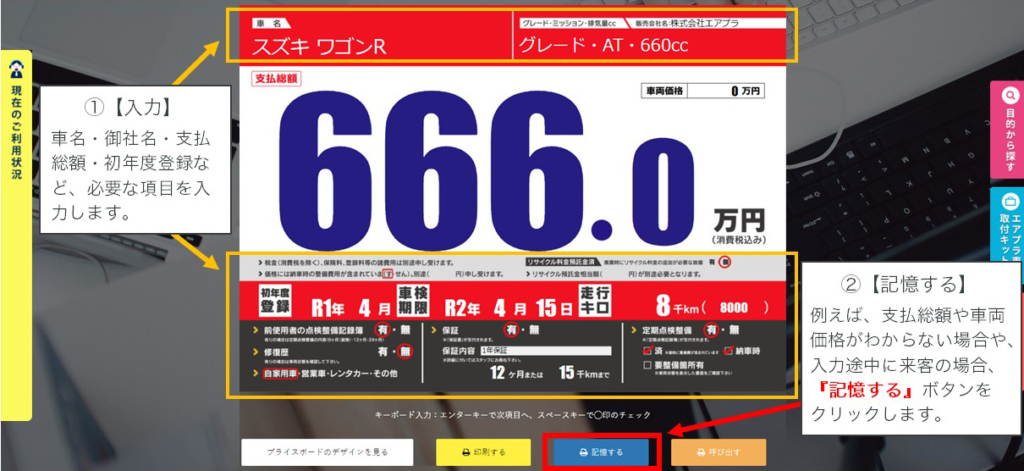
【① 入力】
車名・御社名・支払総額・初年度登録など、必要な項目を入力します。
【② 記憶する】
例えば、支払総額や車両価格がわからない場合や、入力途中に来客の場合、『記憶する』ボタンをクリックします。
3. 確認
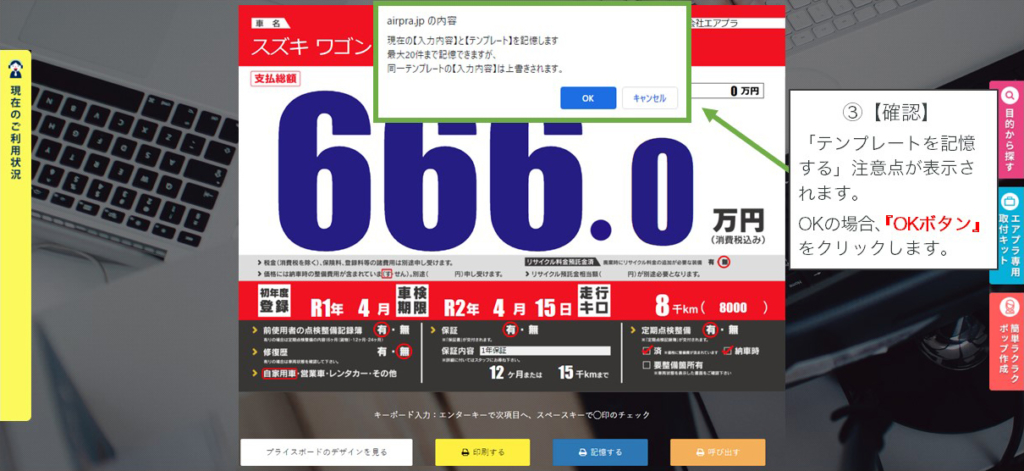
【③ 確認】
「テンプレートを記憶する」注意点が表示されます。
OKの場合、『OKボタン』をクリックします。
4. 決定
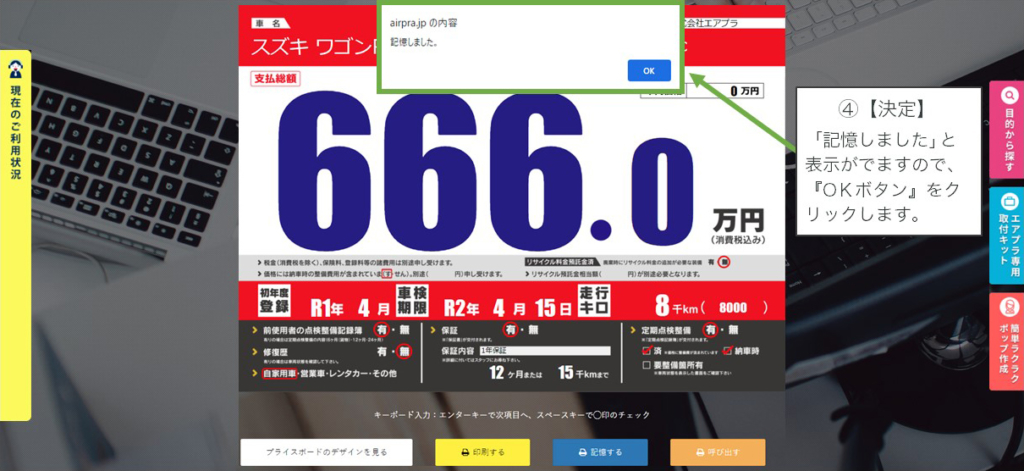
【④ 決定】
「記憶しました」と表示がでますので、『OKボタン』をクリックします。
これで、記憶はできました!
入力途中でも安心して、他のことができます。
記憶したデザインを『呼び出す』
さて、デザイン作成を再開しよう!
記憶したデザインは、どこにいったの?
安心してください!
記憶したデザインは、『呼び出す』をクリックすると記憶したデザインが表示されます。
5. 『呼び出す』の場所
先ほど記憶した『記憶する』の青ボタンの右横に、『呼び出す』ボタン(オレンジ色)があります。
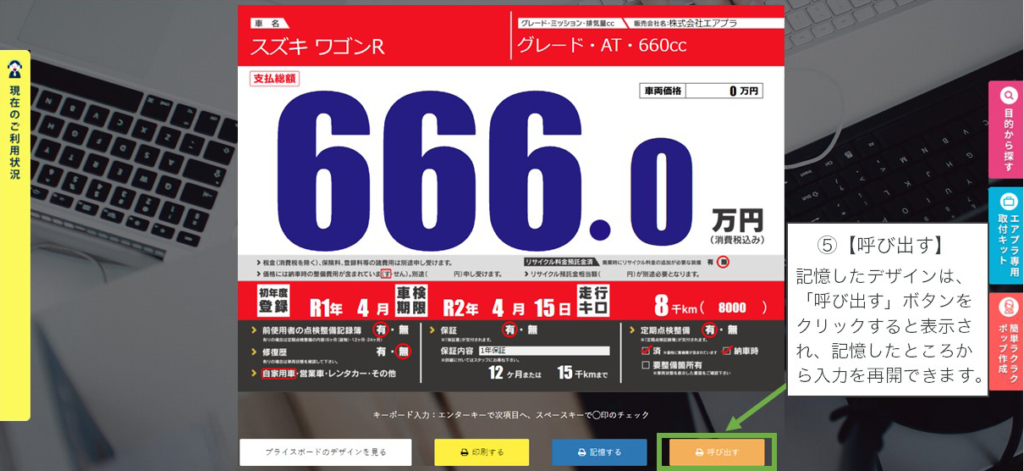
【⑤ 呼び出す】
記憶したデザインは、「呼び出す」ボタンをクリックすると表示され、記憶したところから入力を再開できます。
6. 『呼び出す』でデザイン再開
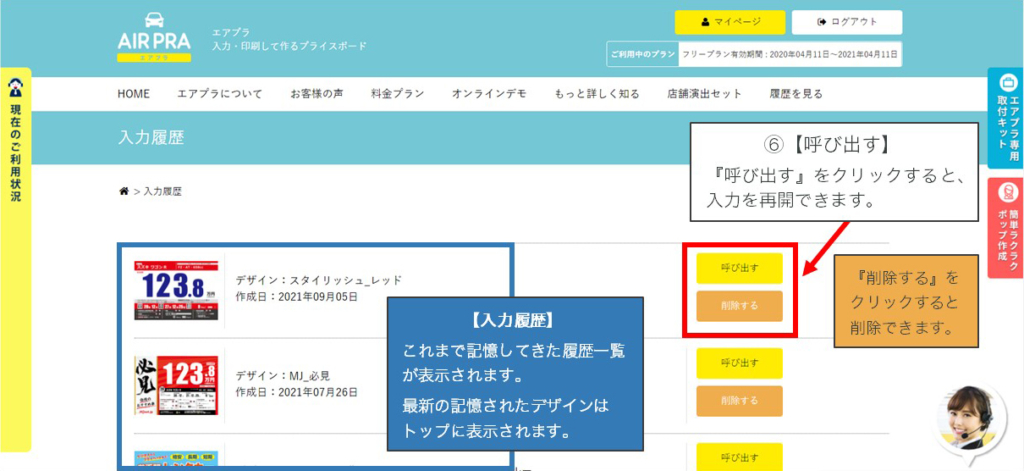
【⑥ 呼び出す】
入力履歴が表示されます。
『呼び出す』をクリックすると、入力を再開できます。
『呼び出す』機能は、こちらで説明しています。
記憶するのポイント
記憶したデザインを開くには、「呼び出す」をクリックすると、記憶したところから入力を再開できるというスゴ技!!
とても便利な機能です。
ぜひご活用ください。









